В вычислительной технике компьютерный файл — это ресурс для записи данных на компьютерном запоминающем устройстве , который в первую очередь идентифицируется по имени файла . Как слова можно записать на бумаге, так и данные можно записать в компьютерный файл. Файлами можно обмениваться и передавать между компьютерами и мобильными устройствами через съемные носители , сети или Интернет .
Различные типы компьютерных файлов предназначены для разных целей. Файл может быть предназначен для хранения изображения , письменного сообщения, видео , программы или любого другого множества других типов данных. Некоторые файлы могут хранить несколько типов данных одновременно.
Используя компьютерные программы, человек может открывать, читать, изменять, сохранять и закрывать компьютерный файл. Компьютерные файлы можно открывать, изменять и копировать произвольное количество раз.
Файлы обычно организованы в файловую систему , которая отслеживает расположение файлов на диске и обеспечивает доступ пользователей.
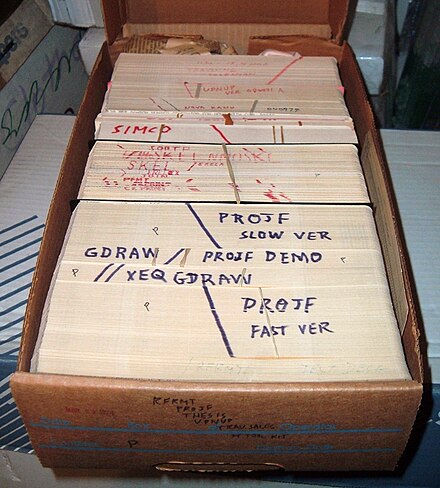

Слово «напильник» происходит от латинского filum («нить, струна»). [1]
«Файл» использовался в контексте компьютерного хранилища еще в январе 1940 года. В книге « Методы перфокарт в научных вычислениях» [2] У. Дж. Эккерт заявил: «Первое широкое использование раннего табулятора Холлерита в астрономии было осуществлено Комри . [ 3] Он использовал его для построения таблицы из последовательных разностей и для сложения большого количества гармонических членов». «Таблицы функций с большой эффективностью строятся на основе их различий либо в виде печатных таблиц, либо в виде набора перфокарт ».
В феврале 1950 года в рекламе Radio Corporation of America (RCA) в журнале Popular Science [4] , описывающей разработанную ею новую вакуумную лампу с «памятью», RCA заявила: «Результаты бесчисленных вычислений можно хранить «в файле» и Вынут снова. Такой «файл» теперь существует в «трубке памяти», разработанной в RCA Laboratories. В электронном виде он сохраняет цифры, введенные в вычислительные машины, удерживает их в памяти, одновременно запоминая новые, что ускоряет интеллектуальные решения в лабиринтах математики».
В 1952 году «файл» обозначал, помимо прочего, информацию, хранящуюся на перфокартах . [5]
На ранних этапах использования базовое оборудование, а не хранящееся на нем содержимое, называлось «файлом». Например, дисководы IBM 350 назывались «дисковыми файлами». [6] Введение, c. 1961 год , разработанный Burroughs MCP и MIT , совместимой с системой разделения времени, концепция « файловой системы », которая управляет несколькими виртуальными «файлами» на одном устройстве хранения, является источником современного значения этого слова. Хотя современный « регистровый файл » демонстрирует раннюю концепцию файлов, его использование значительно сократилось.
В большинстве современных операционных систем файлы организованы в одномерные массивы байтов . Формат файла определяется его содержимым, поскольку файл является исключительно контейнером для данных .
На некоторых платформах формат обозначается расширением имени файла , определяющим правила организации и осмысленной интерпретации байтов. Например, байты обычного текстового файла ( .txt в Windows) связаны с символами ASCII или UTF-8 , тогда как байты файлов изображений, видео и аудио интерпретируются иначе. Большинство типов файлов также выделяют несколько байтов для метаданных , что позволяет файлу нести некоторую базовую информацию о себе.
Некоторые файловые системы могут хранить произвольные (не интерпретируемые файловой системой) данные, специфичные для файла, вне формата файла, но связанные с файлом, например расширенные атрибуты или разветвления . В других файловых системах это можно сделать с помощью дополнительных файлов или баз данных, специфичных для программного обеспечения. Однако все эти методы более подвержены потере метаданных, чем форматы файлов контейнеров и архивов .
В любой момент времени файл имеет определенный размер, обычно выражаемый количеством байтов , который указывает, сколько места занимает файл. В большинстве современных операционных систем размер может быть любым неотрицательным целым числом байтов в пределах системного ограничения. Многие старые операционные системы отслеживали только количество блоков или дорожек , занимаемых файлом на физическом устройстве хранения. В таких системах программное обеспечение использовало другие методы для отслеживания точного количества байтов (например, CP/M использовал специальный управляющий символ Ctrl-Z для обозначения конца текстовых файлов).
Однако общее определение файла не требует, чтобы его размер имел какое-либо реальное значение, если только данные в файле не соответствуют данным в пуле постоянного хранилища. Особым случаем является файл с нулевым байтом ; эти файлы могут быть вновь созданными файлами, в которые еще не были записаны какие-либо данные, или могут служить своего рода флагом в файловой системе, или быть случайными (результатами прерванных операций с диском). Например, файл, на который указывает ссылка /bin/ls, в типичной Unix-подобной системе, вероятно, имеет определенный размер, который редко меняется. Сравните это с /dev/null , который также является файлом, но его размер как специального символьного файла не имеет значения.
Информация в компьютерном файле может состоять из меньших пакетов информации (часто называемых « записями » или «строками»), которые индивидуально различны, но имеют некоторые общие черты. Например, файл заработной платы может содержать информацию обо всех сотрудниках компании и данные об их заработной плате; каждая запись в файле заработной платы касается только одного сотрудника, и все записи имеют общую черту: они связаны с расчетом заработной платы — это очень похоже на размещение всей информации о заработной плате в определенном картотеке в офисе, где нет компьютера. Текстовый файл может содержать строки текста, соответствующие строкам, напечатанным на листе бумаги. Альтернативно, файл может содержать произвольное двоичное изображение ( blob ) или исполняемый файл .
Способ группировки информации в файле полностью зависит от того, как он спроектирован. Это привело к появлению множества более или менее стандартизированных файловых структур для всех мыслимых целей, от самых простых до самых сложных. Большинство компьютерных файлов используются компьютерными программами , которые создают, изменяют или удаляют файлы для собственного использования по мере необходимости. Программисты, создающие программы, решают, какие файлы необходимы, как их использовать и (часто) их имена.
В некоторых случаях компьютерные программы манипулируют файлами, которые становятся видимыми пользователю компьютера. Например, в программе текстового процессора пользователь манипулирует файлами документов, которым он лично дает имя. Хотя содержимое файла документа организовано в формате, понятном программе текстового процессора, пользователь может выбрать имя и местоположение файла и предоставить большую часть информации (например, слов и текста), которая будет хранится в файле.
Многие приложения упаковывают все свои файлы данных в один файл, называемый архивным файлом , используя внутренние маркеры для распознавания различных типов информации, содержащейся в нем. Преимущества архивного файла заключаются в уменьшении количества файлов для облегчения передачи, уменьшении использования хранилища или просто в организации устаревших файлов. Архивный файл часто необходимо распаковывать перед следующим использованием.
Наиболее основные операции, которые программы могут выполнять с файлом:
Файлы на компьютере можно создавать, перемещать, изменять, увеличивать, сжимать ( обрезать ) и удалять. В большинстве случаев эти операции выполняются компьютерными программами, выполняемыми на компьютере, но при необходимости пользователь компьютера также может манипулировать файлами. Например, файлы Microsoft Word обычно создаются и изменяются программой Microsoft Word в ответ на команды пользователя, но пользователь также может перемещать, переименовывать или удалять эти файлы напрямую с помощью программы файлового менеджера , такой как Проводник Windows (на компьютерах с Windows). ) или с помощью командной строки (CLI).
В Unix-подобных системах программы пользовательского пространства не работают напрямую на низком уровне с файлом. Только ядро имеет дело с файлами, и оно обрабатывает все взаимодействия с файлами в пользовательском пространстве прозрачным для программ пользовательского пространства способом. Операционная система обеспечивает уровень абстракции , что означает, что взаимодействие с файлом из пользовательского пространства осуществляется просто через его имя файла (вместо его индексного дескриптора ). Например, удалит не сам файл, а только ссылку на файл. На файл может быть много ссылок, но когда все они удалены, ядро считает , что пространство памяти этого файла свободно и подлежит перераспределению. Это свободное пространство обычно считается угрозой безопасности (из-за существования программного обеспечения для восстановления файлов ). Любая программа безопасного удаления использует функции пространства ядра (системы) для стирания данных файла.rm filename
Перемещение файлов внутри файловой системы завершается практически мгновенно, поскольку содержимое данных не нужно перезаписывать. Только пути надо поменять.
Существует две различные реализации перемещения файлов.
При перемещении файлов между устройствами или разделами некоторые программы управления файлами удаляют каждый выбранный файл из исходного каталога индивидуально после передачи, тогда как другое программное обеспечение удаляет все файлы сразу только после того, как каждый файл был перенесен.
Например, в mvкоманде первый метод используется при выборе файлов по отдельности, возможно, с использованием подстановочных знаков (пример: mv -n sourcePath/* targetPath, а второй метод используется при выборе целых каталогов (пример: mv -n sourcePath targetPath). Microsoft Windows Explorer использует первый метод для массового выбора . файл хранилища перемещается, но последний метод использует протокол передачи мультимедиа , как описано в разделе Протокол передачи мультимедиа § Поведение при перемещении файла .
Преимущество первого метода (индивидуальное удаление из источника) состоит в том, что пространство на исходном устройстве или разделе освобождается сразу после начала передачи, то есть после завершения первого файла. При использовании последнего метода пространство освобождается только после завершения передачи всего выделенного фрагмента.
Если неполная передача файла с помощью последнего метода неожиданно прерывается, возможно, из-за неожиданного отключения питания, остановки системы или отключения устройства, на исходном устройстве или в разделе не будет освобождено пространство. Пользователю потребуется объединить оставшиеся файлы из источника, включая неполностью записанный (усеченный) последний файл.
При использовании индивидуального метода удаления программному обеспечению для перемещения файлов также не требуется совокупно отслеживать все завершенные передачи файлов на случай, если пользователь вручную прервет передачу файлов. Файловый менеджер, использующий последний метод (с последующим удалением), должен будет удалить из исходного каталога только те файлы, перенос которых уже завершился.
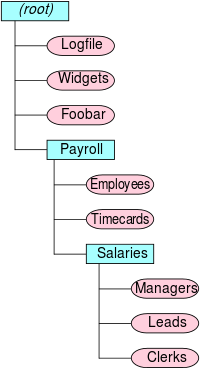
В современных компьютерных системах доступ к файлам обычно осуществляется с использованием имен ( filenames ). В некоторых операционных системах имя связано с самим файлом. В других случаях файл является анонимным и на него указывают ссылки, имеющие имена. В последнем случае пользователь может отождествить имя ссылки с самим файлом, но это ложный аналог, особенно если на один и тот же файл существует более одной ссылки.
Файлы (или ссылки на файлы) могут располагаться в каталогах. Однако в более общем смысле каталог может содержать либо список файлов, либо список ссылок на файлы. В рамках этого определения первостепенное значение имеет то, что термин «файл» включает в себя каталоги. Это допускает существование иерархии каталогов, т. е. каталогов, содержащих подкаталоги. Имя, которое ссылается на файл в каталоге, обычно должно быть уникальным. Другими словами, в каталоге не должно быть одинаковых имен. Однако в некоторых операционных системах имя может включать спецификацию типа, что означает, что каталог может содержать идентичное имя для более чем одного типа объекта, например каталога и файла.
В средах, в которых файлу присвоено имя, имя файла и путь к каталогу файла должны однозначно идентифицировать его среди всех других файлов в компьютерной системе — никакие два файла не могут иметь одинаковое имя и путь. Если файл анонимен, именованные ссылки на него будут существовать в пространстве имен. В большинстве случаев любое имя в пространстве имен будет относиться ровно к нулю или к одному файлу. Однако любой файл может быть представлен в любом пространстве имен нулем, одним или несколькими именами.
Любая строка символов может быть корректным именем файла или ссылкой в зависимости от контекста приложения. Правильность формирования имени зависит от типа используемой компьютерной системы. Ранние компьютеры допускали использование только нескольких букв или цифр в имени файла, но современные компьютеры допускают длинные имена (некоторые до 255 символов), содержащие практически любую комбинацию букв или цифр Юникода, что облегчает понимание назначения файла. с одного взгляда. Некоторые компьютерные системы допускают, чтобы имена файлов содержали пробелы; другие этого не делают. Чувствительность к регистру имен файлов определяется файловой системой . Файловые системы Unix обычно чувствительны к регистру и позволяют приложениям пользовательского уровня создавать файлы, имена которых отличаются только регистром символов. Microsoft Windows поддерживает несколько файловых систем, каждая из которых имеет разные политики [ какие? ] относительно чувствительности к регистру. Общая файловая система FAT может иметь несколько файлов, имена которых различаются только в том случае, если пользователь использует дисковый редактор для редактирования имен файлов в записях каталога . Однако пользовательские приложения обычно не позволяют пользователю создавать несколько файлов с одинаковым именем, но разным регистром.
Большинство компьютеров организуют файлы в иерархии, используя папки, каталоги или каталоги. Концепция одна и та же, независимо от используемой терминологии. Каждая папка может содержать произвольное количество файлов, а также другие папки. Эти другие папки называются подпапками. Подпапки могут содержать еще больше файлов, папок и т. д., создавая таким образом древовидную структуру, в которой одна «главная папка» (или «корневая папка» — название варьируется от одной операционной системы к другой) может содержать любое количество уровней другие папки и файлы. Папкам можно давать имена так же, как и файлам (за исключением корневой папки, которая часто не имеет имени). Использование папок упрощает логическую организацию файлов.
Когда компьютер позволяет использовать папки, каждый файл и папка имеют не только собственное имя, но и путь, который идентифицирует папку или папки, в которых находится файл или папка. В пути для разделения имен файлов и папок используется какой-либо специальный символ, например косая черта. Например, на иллюстрации, показанной в этой статье, путь /Payroll/Salaries/Managers однозначно идентифицирует файл с именем Managers в папке с именем Salaries , которая, в свою очередь, содержится в папке с именем Payroll . В этом примере имена папок и файлов разделены косой чертой; самая верхняя или корневая папка не имеет имени, поэтому путь начинается с косой черты (если бы у корневой папки было имя, оно предшествовало бы этой первой косой черте).
Многие компьютерные системы используют расширения в именах файлов, чтобы помочь определить, что они содержат, что также известно как тип файла. На компьютерах с Windows расширения состоят из точки (точки) в конце имени файла, за которой следуют несколько букв, обозначающих тип файла. Расширение .txt идентифицирует текстовый файл; расширение .doc идентифицирует любой тип документа или документации, обычно в формате файла Microsoft Word ; и так далее . Даже когда в компьютерной системе используются расширения, степень, в которой компьютерная система распознает и учитывает их, может различаться; в некоторых системах они необходимы, а в других системах они полностью игнорируются, если они представлены.
Многие современные компьютерные системы предоставляют методы защиты файлов от случайного и преднамеренного повреждения. Компьютеры, которые допускают работу нескольких пользователей, реализуют права доступа к файлам , чтобы контролировать, кто может или не может изменять, удалять или создавать файлы и папки. Например, данному пользователю может быть предоставлено только разрешение на чтение файла или папки, но не на его изменение или удаление; или пользователю может быть предоставлено разрешение на чтение и изменение файлов или папок, но не на их выполнение. Разрешения также могут использоваться, чтобы позволить только определенным пользователям видеть содержимое файла или папки. Разрешения защищают от несанкционированного изменения или уничтожения информации в файлах, а также обеспечивают конфиденциальность частной информации от неавторизованных пользователей.
Еще один механизм защиты, реализованный на многих компьютерах, — это флаг «только для чтения». Когда этот флаг включен для файла (что может быть выполнено с помощью компьютерной программы или пользователя), файл можно просмотреть, но нельзя изменить. Этот флаг полезен для важной информации, которую нельзя изменять или удалять, например для специальных файлов, которые используются только внутренними частями компьютерной системы. Некоторые системы также включают скрытый флаг , делающий определенные файлы невидимыми; этот флаг используется компьютерной системой, чтобы скрыть важные системные файлы, которые пользователи не должны изменять.
Любой файл, имеющий какую-либо полезную цель, должен иметь какое-то физическое воплощение. То есть файл (абстрактное понятие) в реальной компьютерной системе должен иметь реальный физический аналог, если он вообще должен существовать.
С физической точки зрения большинство компьютерных файлов хранятся на устройствах хранения данных того или иного типа. Например, большинство операционных систем хранят файлы на жестком диске . Жесткие диски были повсеместной формой энергонезависимого хранилища с начала 1960-х годов. [7] Если файлы содержат только временную информацию, они могут храниться в оперативной памяти . Компьютерные файлы в некоторых случаях также могут храниться на других носителях, таких как магнитные ленты , компакт-диски , цифровые универсальные диски , Zip-накопители , USB-накопители и т. д. Использование твердотельных накопителей также начинает конкурировать с жесткими дисками.
В Unix-подобных операционных системах многие файлы не имеют связанного физического устройства хранения. Примерами являются /dev/null и большинство файлов в каталогах /dev , /proc и /sys . Это виртуальные файлы: они существуют как объекты внутри ядра операционной системы.
Как видно из запущенной пользовательской программы, файлы обычно представляются либо блоком управления файлами , либо дескриптором файла . Блок управления файлами (FCB) — это область памяти, которой манипулируют для установления имени файла и т. д., а затем передают в операционную систему в качестве параметра; он использовался старыми операционными системами IBM и ранними операционными системами ПК, включая CP/M и ранние версии MS-DOS . Дескриптор файла обычно представляет собой либо непрозрачный тип данных , либо целое число; он был представлен примерно в 1961 году в Burroughs MCP на базе ALGOL, работающем на Burroughs B5000 , но сейчас он распространен повсеместно.
Когда говорят, что файл поврежден, это происходит потому, что его содержимое было сохранено на компьютере таким образом, что оно не может быть правильно прочитано ни человеком, ни программным обеспечением. В зависимости от степени повреждения исходный файл иногда можно восстановить или хотя бы частично понять. [8] Файл может быть создан поврежденным или может быть поврежден позднее в результате перезаписи.
Существует много способов, которыми файл может быть поврежден. Чаще всего проблема возникает в процессе записи файла на диск . [9] Например, если программа редактирования изображений неожиданно выходит из строя при сохранении изображения, этот файл может быть поврежден, поскольку программа не смогла сохранить его целиком. Сама программа может предупредить пользователя об ошибке, позволяя сделать еще одну попытку сохранить файл. [10] Другие примеры причин повреждения файлов:
Хотя повреждение файла обычно происходит случайно, это также может быть сделано намеренно в качестве средства отсрочки , чтобы обмануть кого-то, заставив его думать, что задание было готово раньше, потенциально выигрывая время для завершения этого задания. Существуют сервисы, которые обеспечивают повреждение файлов по требованию, которые по существу заполняют данный файл случайными данными, так что его невозможно открыть или прочитать, но при этом он все равно кажется законным. [17] [18]
Одной из наиболее эффективных мер противодействия непреднамеренному повреждению файлов является резервное копирование важных файлов. [19] В случае повреждения важного файла пользователь может просто заменить его версией из резервной копии.
Когда компьютерные файлы содержат чрезвычайно важную информацию, используется процесс резервного копирования для защиты от стихийных бедствий, которые могут уничтожить файлы. Резервное копирование файлов означает просто создание копий файлов в отдельном месте, чтобы их можно было восстановить, если что-то случится с компьютером или если они будут случайно удалены.
Существует множество способов резервного копирования файлов. Большинство компьютерных систем предоставляют служебные программы, помогающие в процессе резервного копирования, который может занять очень много времени, если нужно защитить много файлов. Файлы часто копируются на съемные носители, такие как записываемые компакт-диски или кассеты. Копирование файлов на другой жесткий диск того же компьютера защищает от выхода из строя одного диска, но если необходимо защитить от выхода из строя или разрушения всего компьютера, то копии файлов необходимо делать на другие носители, которые можно забрать с компьютера. компьютер и хранить в безопасном удаленном месте.
Метод резервного копирования « дедушка -отец-сын» автоматически создает три резервных копии; файл дедушки — это самая старая копия файла, а файл сына — текущая копия.
То, как компьютер организует, называет, хранит и манипулирует файлами, во всем мире называется файловой системой . Большинство компьютеров имеют хотя бы одну файловую систему. Некоторые компьютеры позволяют использовать несколько разных файловых систем. Например, на новых компьютерах с MS Windows поддерживаются старые файловые системы MS-DOS типа FAT и старые версии Windows, в дополнение к файловой системе NTFS , которая является обычной файловой системой для последних версий Windows. Каждая система имеет свои преимущества и недостатки. Например, стандарт FAT допускает использование только восьмизначных имен файлов (плюс трехсимвольное расширение) без пробелов, тогда как NTFS допускает гораздо более длинные имена, которые могут содержать пробелы. Вы можете назвать файл « Записи о заработной плате » в NTFS, но в FAT вы будете ограничены чем-то вроде payroll.dat (если только вы не используете VFAT , расширение FAT, допускающее длинные имена файлов).
Программы файлового менеджера — это служебные программы, которые позволяют пользователям напрямую манипулировать файлами. Они позволяют перемещать, создавать, удалять и переименовывать файлы и папки, хотя на самом деле не позволяют читать содержимое файла или хранить в нем информацию. Каждая компьютерная система предоставляет по крайней мере одну программу файлового менеджера для своей собственной файловой системы. Например, Проводник (ранее Проводник Windows) обычно используется в операционных системах Microsoft Windows, а Nautilus — в нескольких дистрибутивах Linux.